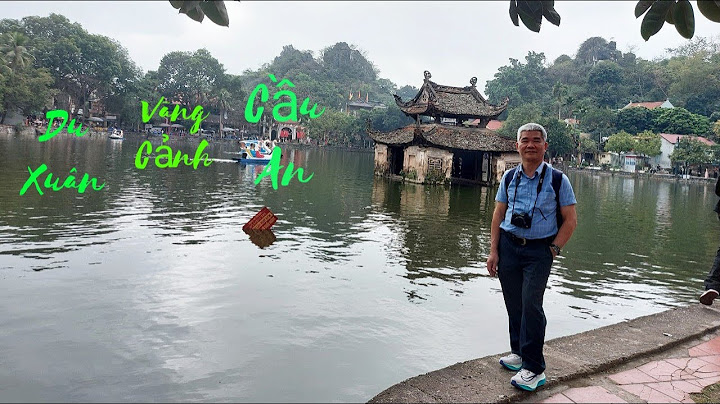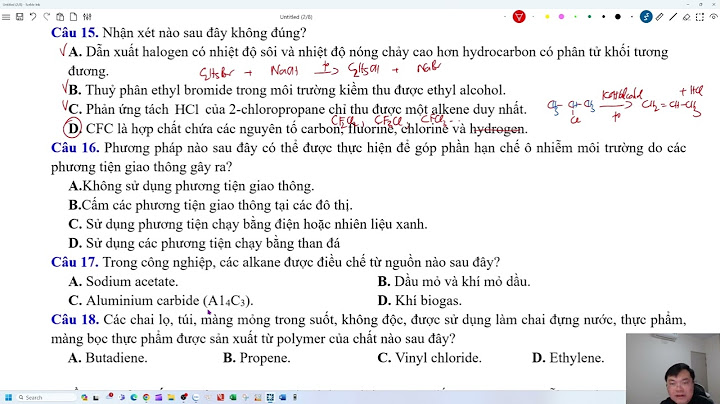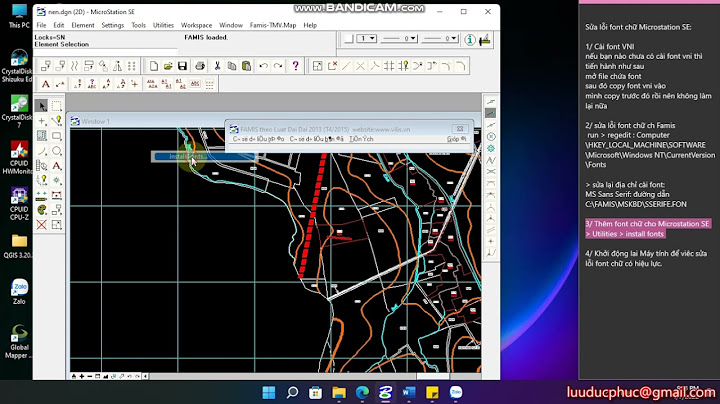có lỗi trong quá trình xử lý tờ khai. Tờ khai phát sinh các lỗi sau: Lỗi kết nối trong quá trình xác thực chữ ký số. Vui lòng thực hiện lại giao dịch” Show
Nếu bạn kiểm tra lại tờ khai mình làm đã đúng và đã lưu đúng định dạng của tờ khai (XML, .doc , xls) thì: Lỗi không lấy được thông tin chứng thư số thường xuất hiện khi một trang web hay một ứng dụng yêu cầu người dùng cung cấp thông tin chứng thư số nhằm xác thực danh tính, nhưng không thể truy xuất hoặc đọc được thông tin chứng thư số đó. Có nhiều nguyên nhân dẫn tới tình trạng này. Tùy vào từng trường hợp sẽ có giải pháp khắc phục khác nhau. Bài viết dưới đây sẽ chia sẻ đến bạn nguyên nhân và cách khắc phục lỗi không lấy được thông tin chứng thư số chi tiết nhất. 8 nguyên nhân gây ra lỗi không lấy được chứng thư số token VNPT CA Nguyên nhân Biểu hiện Cách khắc phụcChưa cài đặt phần mềm chữ ký số Máy tính hiện lỗi không tìm thấy chứng thư số Cài đặt phần mềm VNPT CA Nhập sai mã pin chứng thư số Hiện lỗi sai mật khẩu/ mật khẩu không đúng Kiểm tra và nhập lại mật khẩu chính xác Chưa cắm USB Token Máy tính không nhận diện được được chứng thư số Cắm USB Token cho máy tính Máy tính không nhận Driver của USB Token Chữ ký số không hiển thị và không hoạt động dù đã cắm đúng USB Token Gỡ driver cũ và cài đặt lại driver phù hợp Chứng thư số hết hạn Ký chứng thư số không thành công Gia hạn lại dịch vụ chứng thư số Trình duyệt không hỗ trợ chứng thư số Trình duyệt liên tục báo lỗi và không thể tìm được chứng thư số Đổi trình duyệt khác phù hợp hơn để sử dụng Phần mềm chứng thư số chưa được cài đặt đúng Phần mềm chứng thư số liên tục hiện lỗi không tìm được chứng thư số Gỡ bỏ và cài đặt lại phần mềm chứng thư số cho máy tính Kết nối mạng không ổn định Không truy cập được vào chứng thư số để lấy thông tin Kiểm tra kết nối internet và thử lại 1. Trường hợp 1: Lỗi do chưa cài đặt phần mềm chữ ký sốNguyên nhân: Đây là một trong những lỗi phổ biến nhất và rất nhiều người dùng chữ ký số của VNPT gặp phải. Lỗi “không tìm thấy chứng thư số” thường xuất hiện khi người dùng chưa cài đặt phần mềm chữ ký số VNPT-CA. Nếu không cài đặt phần mềm này, người dùng sẽ không thể sử dụng và thực hiện ký số trên máy tính. Cách xử lý: Nếu máy tính chưa cài đặt phần mềm VNPT CA thì người dùng cần tải phần mềm về máy và thực hiện cài đặt. Bạn có thể tham khảo cách xử lý theo video của VNPT: Bước 1: Truy cập trang VNPT CA, sau đó tải phần mềm VNPT CA về máy. Tiếp đó, bạn kích chuột phải vào phần mềm và chọn Run as administrator.  Bước 2: Cửa sổ mới hiện lên, bạn chọn ngôn ngữ sử dụng là Tiếng Việt rồi ấn OK.  Bước 3: Chọn Cài đặt để tiếp tục.  Chờ hệ thống tự động cài đặt phần mềm  Bước 4: Sau khi Cài đặt xong, bạn nhấn Hoàn thành là được.  \>> Trên đây chỉ là các bước hướng dẫn cơ bản, để phần mềm VNPT CA có thể hoạt động cần cài đặt thêm một số công cụ hỗ trợ khác. Tham khảo chi tiết hơn hướng dẫn cách tải và cài đặt phần mềm chữ ký số VNPT CA tại đây. 2. Trường hợp 2: Đã cài đặt chữ ký số nhưng vẫn gặp lỗiTrong trường hợp máy tính đã cài đặt phần mềm chữ ký số nhưng vẫn xuất hiện lỗi không lấy được thông tin chứng thư số thì có thể do một trong những nguyên nhân dưới đây: 2.1. Do nhập sai mã pin chứng thư sốNguyên nhân: Người dùng đã cài đặt phần mềm chữ ký số VNPT CA nhưng khi nhập mã PIN chứng thư số để xác nhận ký thì nhập sai. Lúc này phần mềm sẽ báo lỗi không đúng mã PIN nên người dùng không thể lấy thông tin chứng thư số thành công. Cách xử lý: Với trường hợp này, người dùng cần kiểm tra lại mã PIN đang sử dụng và nhập lại mã PIN chính xác để tiếp tục sử dụng. 2.2. Do chưa cắm USB TokenNguyên nhân: Đây là lỗi chủ quan từ người dùng do không kiểm tra kỹ các thiết bị trước khi sử dụng chứng thư số. USB Token là thiết bị quan trọng để quản lý và sử dụng chứng thư số. Nếu không cắm USB Token thì máy tính sẽ không nhận diện và tìm được chứng thư số. Cách xử lý: Kiểm tra lại xem máy tính đã cắm USB Token chưa và có đúng loại không. Nếu chưa cắm hoặc cắm không đúng thì cần cắm lại USB Token cho máy để sử dụng.  2.3. Do máy tính không nhận Driver của USB TokenNguyên nhân: Máy tính đã cài driver tương ứng nhưng khi cắm USB Token máy vẫn không tìm được thông tin chứng thư số. Điều này có thể do Driver của USB Token bị lỗi nên dẫn tới tình trạng trên. Cách xử lý: Để khắc phục tình trạng này, người dùng cần xóa bỏ cài đặt driver USB Token cũ và cài đặt lại driver phù hợp với máy. Cách cài đặt lại driver như sau: Bước 1: Truy cập trực tiếp vào trang download driver của VNPT-CA TẠI ĐÂY, sau đó chọn driver Token phù hợp với máy của mình. Bạn tải file driver cần dùng về máy rồi cho chạy file. Thông báo hiện lên như hình dưới đây bạn chọn ngôn ngữ là tiếng Việt > Đồng ý.  Bước 2: Ấn vào nút Cài đặt để thiết lập phần mềm cho máy tính.  Bước 3: Phần mềm sẽ tự động cài đặt trên hệ thống máy. Khi nào cửa sổ thông báo hiện lên như hình dưới đây, bạn chọn Hoàn thành là được.  Lúc này bạn hãy cắm USB Token vào máy và thử sử dụng xem đã bình thường chưa. 2.4. Lỗi do chứng thư số đã hết hạnNguyên nhân: Chứng thư số hết hạn sẽ không thể sử dụng để ký, xác nhận hay thực hiện các giao dịch điện tử cũng như lấy thông tin. Đây là lỗi chủ quan do người dùng không để ý và kiểm tra hạn dùng của chứng thư số, dẫn tới việc bị gián đoạn sử dụng. Cách xử lý: Nếu nguyên nhân do chứng thư số hết hạn thì người dùng cần thực hiện gia hạn lại chứng thư số theo các gói được nhà cung cấp tư vấn. Với dịch vụ chứng thư số của VNPT, người dùng có thể tham khảo 2 cách gia hạn sau đây: Cách 1: Liên hệ trực tiếp với AM phụ trách để được hỗ trợ gia hạn chứng thư số Trong quá trình đăng ký và sử dụng chứng thư số, mỗi khách hàng sẽ có một AM phụ trách riêng nhằm hỗ trợ giải đáp thắc mắc, tư vấn và hướng dẫn sử dụng chứng thư số. Vì thế, nếu chứng thư số hết hạn khách hàng có thể liên hệ trực tiếp với AM của mình và yêu cầu hỗ trợ gia hạn chứng thư số. Các thủ tục và cách gia hạn sẽ được AM hướng dẫn chi tiết. \>> Xem thêm: Thủ tục gia hạn chữ ký số VNPT-CA chi tiết kèm bảng giá gia hạn cập nhật mới nhất. Cách 2: Tự chủ động gia hạn trên VNPT-CA Token Việc chủ động gia hạn ngay trên VNPT-CA Token sẽ đảm bảo nhanh chóng, tiện lợi và không làm gián đoạn sử dụng của khách hàng. Các bước gia hạn chứng thư số như sau:
Người dùng sau khi đã đăng nhập tài khoản thành công, chọn mục Menu > Đăng ký gia hạn. Hệ thống sẽ hiện lên thông tin thuê bao và yêu cầu nhập mã PIN token để xác nhận.  Thông báo hiện lên như hình dưới đây, nếu người dùng cần thay đổi thông tin thì ghi ở mục Bình luận. Nếu không cần thay đổi thì ấn Xác nhận là hoàn thành. 
Sau khi gia hạn, để đảm bảo quá trình sử dụng không gặp lỗi, khách hàng cần cập nhật thông tin chứng thư số lên các hệ thống website tương ứng. 2.5. Lỗi do trình duyệt không hỗ trợ chứng thư sốNguyên nhân: Đây là nguyên nhân khá phổ biến mà nhiều người dùng gặp phải hiện nay. Khi đăng nhập và sử dụng chứng thư số trên một trình duyệt nào đó, nhưng lại có thông báo hiện lên với nội dung không tìm thấy chứng thư số thì có nghĩa là trình duyệt bạn đang dùng không hỗ trợ chứng thư số. Cách xử lý: Với trường hợp này, bạn nên đổi sang trình duyệt khác có hỗ trợ chứng thư số để tiếp tục sử dụng bình thường. 2.6. Lỗi do chứng thư số không được cài đặt đúng cáchNguyên nhân: Chứng thư số chưa được cài đặt đúng cách sẽ dẫn tới tình trạng không thể truy cập vào chữ ký số để lấy thông tin. Cách xử lý: Nếu lỗi do phần mềm chứng thư số chưa được cài đặt đúng cách thì bạn cần kiểm tra và cài đặt lại phần mềm cho máy. Cách cài đặt như sau:
2.7. Do kết nối mạng không ổn địnhNguyên nhân: Để sử dụng chứng thư số bình thường, ngoài cài đặt các phần mềm đúng cách, phù hợp thì bắt buộc phải có kết nối internet. Tuy nhiên, nếu internet chập chờn, không ổn định sẽ dẫn tới tình trạng không kết được chứng thư số, từ đó không lấy được thông tin và thực hiện các thao tác ký số khác. Cách xử lý: Khi lỗi do kết nối mạng không ổn định, bạn cần kiểm tra lại mạng đang sử dụng bằng cách thực hiện reset kết nối mạng. Cách thực hiện như sau:
Sau khi reset mạng thành công, bạn có thể đăng nhập lại và sử dụng xem kết nối đã bình thường chưa. Nếu mạng vẫn chập chờn, không ổn định thì bạn hãy đổi mạng khác hoặc liên hệ nhà cung cấp mạng để được hỗ trợ. \>> Có thể bạn cũng quan tâm: Lỗi chưa cài đặt plugin chữ ký số là gì, làm sao để xử lý nhanh chóng nhất? Như vậy, có thể thấy lỗi không lấy được thông tin chứng thư số sẽ do nhiều nguyên nhân khác nhau. Tùy vào từng nguyên nhân chúng ta cần chọn cách xử lý phù hợp nhất. Là đơn vị đi đầu trong việc cung cấp dịch vụ chữ ký số, VNPT tự hào có thể mang đến cho khách hàng dịch vụ chất lượng và hoàn hảo nhất. Để giảm trừ các lỗi liên quan đến token hay các thiết bị hỗ trợ ký khác thì người dùng có thể tham khảo dịch vụ ký số từ xa VNPT Smart CA. Đây là phương pháp ký số từ xa không cần thiết bị hỗ trợ, giúp khách hàng thực hiện nhanh các giao dịch điện tử với đầy đủ tính pháp lý, độ bảo mật cao, từ đó tiết kiệm thời gian, công sức và mang đến hiệu quả cao trong quản lý, vận hành. Bên cạnh đó, đội ngũ VNPT luôn sẵn sàng hỗ trợ khách hàng nhanh chóng, mọi lúc mọi nơi, đảm bảo khách hàng sử dụng dịch vụ không bị gián đoạn và không ảnh hưởng đến công việc. Chính vì thế, quý khách hàng hoàn toàn có thể yên tâm và tin tưởng vào dịch vụ của chúng tôi. Nếu còn thắc mắc nào cần được giải đáp, quý khách hãy liên hệ trực tiếp với chúng tôi theo một trong các kênh sau: |